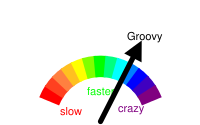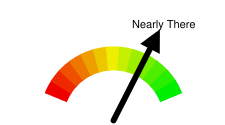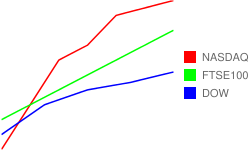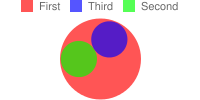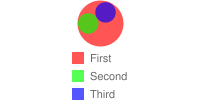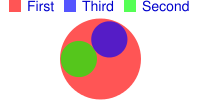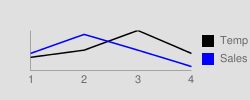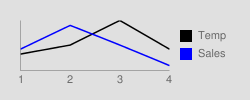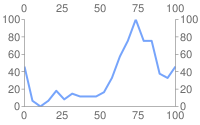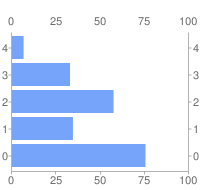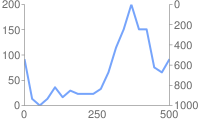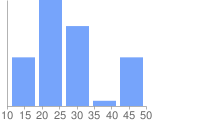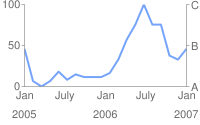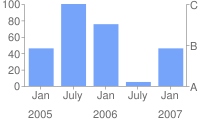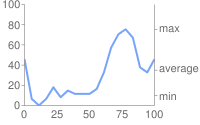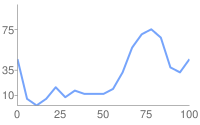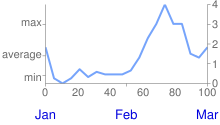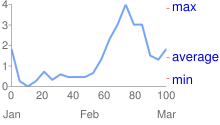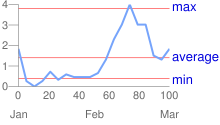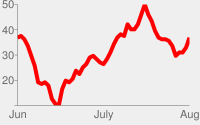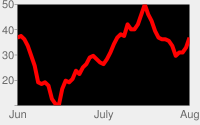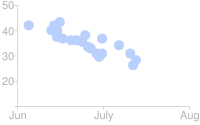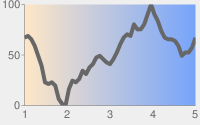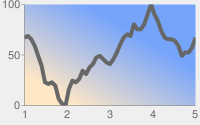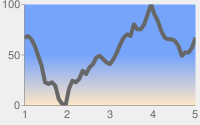Questo documento descrive come creare un grafico di tipo quadrante, chiamato grafico Google ometro.
Indice
Funzionalità specifiche per i grafici
|
Funzionalità standard
|
Panoramica
Un Google-o-meter è un indicatore che punta verso un singolo valore in un intervallo.
L'intervallo ha una gradazione di colore che puoi specificare facoltativamente. Puoi anche specificare un testo personalizzato sopra il puntatore. L'intervallo di selezione va dal valore minimo al valore massimo del formato dei dati. Specifica un valore dei dati nel parametro chd a cui puntare la freccia.
Puoi specificare più frecce nello stesso grafico e applicare stili al corpo della freccia e alle dimensioni in punti in modo diverso. Se vuoi che tutte le frecce abbiano lo stesso stile, specifica i punti dati come valori della stessa serie. Se vuoi applicare stili diversi a frecce diverse, raggruppa tutte le frecce con lo stesso stile nella stessa serie.
Specifica un grafico Google-O-Meter con la seguente sintassi:
Sintassi
cht=gom
Esempi
| Descrizione | Esempio |
|---|---|
Questo dimostra l'utilizzo di |
|
| Puoi specificare più frecce con più punti dati. |  chd=t:20,40,60 |
Per applicare uno stile alle frecce, utilizza il parametro
Esaminiamo il valore
|
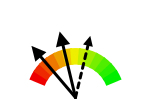 chd=t:20,40|60 |
Colori serie chco
Facoltativamente, puoi specificare i colori del quadrante utilizzando il parametro chco.
Se non specificato, utilizza un gradiente predefinito.
Sintassi
chco=<color_1>,...,<color_n>
- <color>
- Specifica due o più colori nel formato esadecimale RRGGBB. I colori vengono applicati con un gradiente da sinistra a destra, con il primo colore a sinistra e l'ultimo a destra.
| Descrizione | Esempio |
|---|---|
| Questo grafico mostra un gradiente semplice, dal bianco (FFFFFF) al nero (000000) | 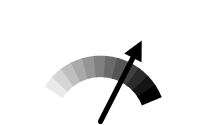 chco=FFFFFF,000000 |
| Questo grafico mostra più colori assegnati al quadrante. | 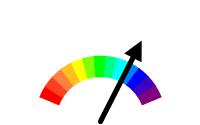 chco=FF0000,FF8040,FFFF00, |
Etichette Google-o-meter chl
Facoltativamente, puoi specificare un'etichetta personalizzata da visualizzare sopra la freccia.
Nota sui valori delle stringhe: nelle stringhe di etichette sono consentiti solo
i caratteri sicuri per URL. Per sicurezza, devi codificare nell'URL tutte le stringhe contenenti caratteri non inclusi nel set di caratteri 0-9a-zA-Z.
Qui puoi trovare un codificatore di URL.
Sintassi
chl=<label>
- <etichetta>
- Testo dell'etichetta.
Esempio
| Descrizione | Esempio |
|---|---|
| Ecco un esempio di Google-o-meter con un'etichetta. |
|
Funzionalità standard
Le altre funzioni in questa pagina sono funzioni dei grafici standard.
Specifica i colori utilizzando una stringa di sei caratteri di valori esadecimali, più due valori di trasparenza facoltativi nel formato RRGGBB[AA].
Ad esempio:
FF0000= rosso00FF00= verde0000FF= blu000000= neroFFFFFF= bianco
AA è un valore di trasparenza facoltativo, dove 00 è completamente trasparente e FF è completamente opaco. Ad esempio:
0000FFFF= Blu fissa0000FF66= Blu trasparente
Titolo del grafico chtt, chts [Tutti
i grafici]
Puoi specificare il testo del titolo, il colore e la dimensione del carattere per il tuo grafico.
Sintassi
chtt=<chart_title> chts=<color>,<font_size>,<opt_alignment>
chtt: specifica il titolo del grafico.
- <chart_title>
- Titolo da visualizzare per il grafico. Non puoi specificare dove viene visualizzata, ma puoi facoltativamente specificare la dimensione e il colore del carattere. Utilizza il segno + per indicare gli spazi
e una barra verticale (
|) per indicare le interruzioni di riga.
chts [Facoltativo] - Colori e dimensioni
del carattere per il parametro chtt.
- <color>
- Il colore del titolo, nel formato esadecimale RRGGBB. Il colore predefinito è il nero.
- <font_size>
- La dimensione del carattere del titolo, in punti.
- <opt_alignment>
- [Facoltativo] Allineamento del titolo. Scegli uno dei seguenti valori stringa sensibili alle maiuscole: "l" (sinistra), "c" (centro) "r" (destra). Il valore predefinito è "c".
Esempi
| Descrizione | Esempio |
|---|---|
Un grafico con un titolo, che utilizza colore e dimensioni del carattere predefiniti. Specifica uno spazio con un segno più ( Utilizza una barra verticale (
|
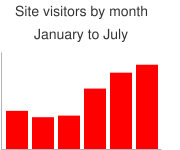 chtt=Site+visitors+by+month| |
Un grafico con titolo di 20 punti blu allineato a destra. |
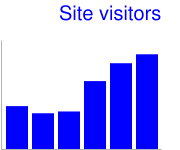 chtt=Site+visitors |
Testo e stile legenda del grafico chdl, chdlp, chdls [Tutti
i grafici]
La legenda è una sezione laterale del grafico che fornisce una piccola descrizione testuale di ogni serie. In questa legenda puoi specificare il testo associato a ogni serie e indicare la posizione del grafico in cui deve essere visualizzato.
Vedi anche chma per scoprire come impostare i margini per la legenda.
Nota sui valori
stringa: nelle stringhe di etichetta sono consentiti solo
caratteri sicuri per URL. Per sicurezza, devi codificare nell'URL tutte le stringhe contenenti caratteri non inclusi nel set di caratteri 0-9a-zA-Z.
Puoi trovare un codificatore di URL nella documentazione
di visualizzazione Google.
Sintassi
chdl=<data_series_1_label>|...|<data_series_n_label> chdlp=<opt_position>|<opt_label_order> chdls=<color>,<size>
chdl: il testo di ogni serie da visualizzare nella
legenda.
- <data_series_label>
- Il testo delle voci della legenda. Ogni etichetta si applica alla serie corrispondente
nell'array
chd. Utilizza il segno + per uno spazio. Se non specifichi questo parametro, il grafico non riceverà una legenda. Non è possibile specificare un'interruzione di riga in un'etichetta. In genere la legenda si espande per contenere il testo della legenda, mentre l'area del grafico si riduce per adattarla.
chdlp - [Facoltativo] La posizione della
legenda e l'ordine delle voci. Puoi specificare <position>
e/o <label_order>. Se specifichi entrambi, separali con un carattere
di barra. Puoi aggiungere "s" a qualsiasi valore se vuoi che le voci della legenda vuote in
chdl vengano ignorate nella legenda. Esempi: chdlp=bv, chdlp=r, chdlp=bv|r, chdlp=bvs|r
- <opt_position>
- [Facoltativo] Specifica la posizione della legenda sul grafico. Per specificare una spaziatura interna aggiuntiva tra la legenda e l'area del grafico o il bordo dell'immagine, utilizza il parametro
chma. Scegli uno dei seguenti valori:b: legenda nella parte inferiore del grafico, voci della legenda in una riga orizzontale.bv: legenda nella parte inferiore del grafico, voci della legenda in una colonna verticale.t: legenda nella parte superiore del grafico, voci della legenda in una riga orizzontale.tv: legenda nella parte superiore del grafico, voci della legenda in una colonna verticale.r- [Predefinito] Legenda a destra del grafico, voci della legenda in una colonna verticale.l: legenda a sinistra del grafico, voci della legenda in una colonna verticale.
- <opt_label_order>
- [Facoltativo]
L'ordine in cui le etichette vengono visualizzate nella legenda.
Scegli uno dei seguenti valori:
l- [Valore predefinito per le legende dei verticali] Visualizza le etichette nell'ordine assegnato achdl.r: mostra le etichette in ordine inverso, come sono state assegnate achdl. Questa opzione è utile nei grafici a barre in pila per visualizzare la legenda
nello stesso ordine in cui appaiono le barre.a- [Valore predefinito per le legende orizzontali] Ordine automatico: indica approssimativamente l'ordinamento per lunghezza, dal più corto per primo, misurato in blocchi da 10 pixel. Quando due elementi hanno la stessa lunghezza (divise in blocchi da 10 pixel), quello elencato per primo viene visualizzato per primo.0,1,2...: ordine delle etichette personalizzate. Questo è un elenco di indici di etichette in base zero estrapolati dachdl, separati da virgole.
chdls - [Facoltativo] Specifica il colore e le dimensioni del carattere del testo della legenda.
- <color>
- Il colore del testo della legenda, in formato esadecimale RRGGBB.
- <size>
- La dimensione in punti del testo della legenda.
Esempi
| Descrizione | Esempio |
|---|---|
Due esempi di leggende. Specifica il testo della legenda nello stesso ordine delle serie di dati. |
chdl=NASDAQ|FTSE100|DOW
chdl=First|Second|Third |
Il primo grafico mostra le voci della legenda orizzontale ( |
|
| Questo esempio mostra la modifica delle dimensioni dei caratteri. |
|
Margini del grafico chma [Tutti
i grafici]
Puoi specificare la dimensione dei margini del grafico, in pixel. I margini vengono calcolati verso l'interno rispetto alla dimensione specificata del grafico (chs). L'aumento della dimensione dei margini non aumenta la dimensione totale del grafico, ma restringe l'area del grafico, se necessario.
Per impostazione predefinita, i margini corrispondono a quanto rimane dopo il calcolo delle dimensioni del grafico. Questo valore predefinito varia in base al tipo di grafico. I margini specificati rappresentano un valore minimo; se l'area del grafico lascia spazio ai margini, la dimensione del margine sarà quella rimasta; non puoi ridurre i margini al di sotto di quanto richiesto per le legende e le etichette. Ecco un diagramma che mostra le parti di base di un grafico:
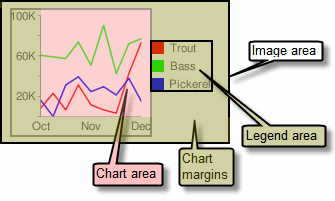 |
I margini del grafico includono le etichette dell'asse e l'area della leggenda. L'area della legenda si ridimensiona automaticamente per adattarsi esattamente al testo, a meno che non specifichi una larghezza maggiore utilizzando Suggerimento: in un grafico a barre, se le barre hanno una dimensione fissa (impostazione predefinita), la larghezza dell'area del grafico non può essere ridotta. Devi specificare una dimensione della barra più piccola o ridimensionabile utilizzando |
Sintassi
chma= <left_margin>,<right_margin>,<top_margin>,<bottom_margin>|<opt_legend_width>,<opt_legend_height>
- <left_margin>, <right_margin>, <top_margin>, <bottom_margin>
- Dimensione minima del margine intorno all'area del grafico, in pixel. Aumenta questo valore in modo da includere una spaziatura interna per evitare che le etichette dell'asse vadano contro i bordi del grafico.
- <opt_legend_width>, <opt_legend_height>
- [Facoltativo] Larghezza del margine intorno alla legenda, in pixel. Utilizza questa opzione per evitare che la legenda vada contro l'area del grafico o i bordi dell'immagine.
Esempi
| Descrizione | Esempio |
|---|---|
In questo esempio, il grafico ha un margine minimo di 30 pixel su ogni lato. Poiché la legenda del grafico è larga più di 30 pixel, il margine sul lato destro è impostato sulla larghezza della legenda del grafico ed è diverso dagli altri margini. Le etichette dell'asse sono esterne all'area del grafico e, pertanto, vengono disegnate all'interno dello spazio del margine. |
|
Per aggiungere un margine intorno alla legenda, imposta un valore per i parametri In questo esempio, la legenda è larga circa 60 pixel. Se imposti |
|
Stili degli assi ed etichette [a linee, a barre, Google-o-meter, radar, a dispersione]
Puoi specificare quali assi visualizzare nel grafico e assegnare etichette e posizioni, intervalli e stili personalizzati.
Non tutti i grafici mostrano le linee degli assi per impostazione predefinita. Puoi specificare esattamente quali assi mostrare nel grafico utilizzando il parametro chxt. Le linee dell'asse predefinite non mostrano numeri; devi specificare un asse nel parametro chxt per mostrare i numeri.
Puoi scegliere di visualizzare i numeri degli assi che riflettono i valori dei dati oppure specificare assi personalizzati.
Per impostazione predefinita vengono visualizzati valori numerici,
con valori scalati da 0 a 100.
Tuttavia, puoi modificare tale intervallo utilizzando chxr per visualizzare qualsiasi intervallo
e modificare lo stile dei valori (ad esempio per mostrare simboli di valuta o cifre
decimali) utilizzando chxs.
Se scegli di utilizzare valori personalizzati, ad esempio "lun, mar, mer", puoi utilizzare il parametro chxl.
Per posizionare queste etichette in posizioni specifiche lungo l'asse, utilizza il parametro chxp.
Infine, puoi utilizzare i parametri chxs e chxtc per specificare colore, dimensioni, allineamento e altre proprietà delle etichette degli assi sia personalizzati che numerici.
Nota sui valori
stringa: nelle stringhe di etichetta sono consentiti solo
caratteri sicuri per URL. Per sicurezza, devi codificare nell'URL tutte le stringhe contenenti caratteri non inclusi nel set di caratteri 0-9a-zA-Z.
Puoi trovare un codificatore di URL nella documentazione
di visualizzazione Google.
Questa sezione tratta i seguenti argomenti:
- Assi visibili (
chxt): quali assi visualizzare. - Intervallo assi (
chxr): intervallo di valori per ogni asse. - Etichette asse personalizzate (
chxl): valori personalizzati da visualizzare sull'asse. - Posizioni etichetta asse (
chxp): posizionamento di etichette personalizzate su ciascun asse. - Stili etichette asse (
chxs): - Colore, dimensioni, allineamento e formattazione delle etichette degli assi. - Stili del segno di graduazione asse (
chxtc): la lunghezza dei segni di graduazione per un asse specifico.
Assi visibili chxt
I grafici a barre, a linee, radar e a dispersione mostrano per impostazione predefinita una o due linee dell'asse, che però non includono valori.
Per visualizzare i valori sulle linee degli assi o per modificare gli assi visualizzati, devi
utilizzare il parametro chxt.
Per impostazione predefinita, i valori degli assi sono compresi nell'intervallo 0-100, a meno che non li scali in modo esplicito utilizzando la proprietà chxr. Per nascondere tutte le linee degli assi in un grafico a linee, specifica :nda dopo
il valore del tipo di grafico nel parametro cht (esempio: cht=lc:nda).
Per impostazione predefinita, gli assi superiore e inferiore non mostrano segni di graduazione in base ai valori, mentre
gli assi sinistro e destro li mostrano. Puoi modificare questo comportamento utilizzando il parametro chxs.
Sintassi
chxt=
<axis_1>
,...,
<axis_n>
- <axis>
- Un asse da mostrare nel grafico. Gli assi disponibili sono:
x: Asse X inferioret- Asse X superiore [non supportato da Google-o-Meter]y- Asse Y sinistror- Asse Y destro [non supportato da Google-o-Meter]
Puoi specificare più assi dello stesso tipo,
ad esempio: cht=x,x,y. In questo modo, verranno impilati due insiemi di assi x lungo la parte inferiore del grafico. Questo è utile quando aggiungi etichette personalizzate lungo un asse che mostra valori numerici (vedi l'esempio di seguito). Gli assi vengono disegnati dall'interno verso l'esterno, quindi se hai x,x, la prima x si riferisce alla copia più interna, la x successiva alla copia esterna successiva e così via.
Esempi
| Descrizione | Esempio |
|---|---|
Questo esempio mostra un grafico a linee con un asse x, asse y, asse superiore (t) e asse destro (r). Poiché non sono specificate etichette, il grafico mostra un intervallo predefinito da 0 a 100 per tutti gli assi. Tieni presente che, per impostazione predefinita, gli assi superiore e inferiore non mostrano segni di graduazione accanto alle etichette. |
|
Puoi includere più insiemi di etichette per ciascun asse includendo lo stesso valore più volte. Questo esempio mostra due insiemi di assi x e due di assi y. Questa operazione non è particolarmente utile quando si utilizzano solo le etichette predefinite dell'asse, come mostrato qui. Tuttavia, puoi specificare etichette personalizzate per ogni copia
di ogni asse utilizzando il parametro chxl. |
<img <code="" dir="ltr" src="/static/chart/image/images/chart_41.png" title="chxt=x,x,y,y&cht=lc&chd=s:cEAELFJHHHKUju9uuXUc&chco=76A4FB&chls=2.0&chs=200x1" translate,ty=200x1" <img <code="" dir="ltr" src="/static/chart/image/images/chart_42.png" title="chxt=x,x,y,y&cht=lc&chd=s:cEAELFJHHHKUju9uuXUc&chco=76A4FB&chls=2.0&chs=200x1 : |
Questo esempio mostra un grafico a barre orizzontali con un asse X, un asse Y, un asse T superiore e un asse r destro. Le etichette degli assi vengono omesse, pertanto l'API Chart mostra un intervallo da 0 a 100 per l'asse x e l'asse t. L'intervallo per gli assi y e r è determinato dal numero di barre. In questo caso, ci sono cinque barre, quindi l'API Chart mostra un intervallo da 0 a 4. La prima etichetta è centrata alla base della prima barra, la seconda centrata alla base della seconda barra e così via. |
|
Puoi eliminare gli assi predefiniti in un grafico a linee specificando :nda dopo
il tipo di grafico. |
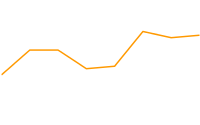 cht=lc:nda |
Intervallo assi chxr
Puoi specificare l'intervallo di valori visualizzati su ogni asse in modo indipendente utilizzando il parametro chxr. Tieni presente che questa opzione non modifica la scala degli elementi del grafico, ma solo la scala delle etichette degli assi. Se vuoi che i numeri degli assi descrivano i valori effettivi dei dati, imposta <start_val> e <end_val> sui valori minimo e superiore dell'intervallo del formato dei dati, rispettivamente. Per ulteriori informazioni, consulta Scalabilità asse.
Per specificare l'intervallo, devi rendere visibile un asse utilizzando il parametro chxt.
Per specificare valori personalizzati dell'asse, utilizza il parametro chxl.
Sintassi
Separa gli intervalli di etichette di più assi utilizzando il carattere barra verticale ( |).
chxr=
<axis_index>,<start_val>,<end_val>,<opt_step>
|...|
<axis_index>,<start_val>,<end_val>,<opt_step>
- <indice_asse>
- A quale asse applicare le etichette. Questo
è un indice in base zero nell'array dell'asse specificato da
chxt. Ad esempio, l'asse r sarebbe 1 inchxt=x,r,y. - <start_val>
- Un numero che definisce il valore basso per questo asse.
- <end_val>
- Un numero che definisce il valore alto di questo asse.
- <opt_step>
- [Facoltativo] Il passaggio di conteggio tra i segni di graduazione sull'asse. Non esiste un valore di passaggio predefinito; il passaggio viene calcolato per provare a mostrare un insieme di etichette ben distanziate.
Esempi
| Descrizione | Esempio |
|---|---|
Questo esempio mostra gli assi Y sinistro e destro ( Ogni asse ha un intervallo definito. Poiché non vengono specificate etichette o posizioni, i valori vengono recuperati dall'intervallo specificato e sono distribuiti uniformemente all'interno di questo intervallo. Nel grafico a linee, i valori sono distribuiti uniformemente lungo l'asse x. La direzione dell'asse è invertita per l'asse r (indice |
|
In questo esempio, i valori sono specificati per l'asse x. Le etichette dell'asse sono distribuite in modo uniforme lungo l'asse. Il valore cinque ( |
|
Etichette asse personalizzate chxl
Puoi specificare etichette personalizzate dell'asse stringa su qualsiasi
asse utilizzando il parametro chxl. Puoi specificare tutte le etichette che vuoi. Se visualizzi un asse (utilizzando il parametro chxt)
e non specifichi etichette personalizzate, verranno applicate le etichette numeriche standard.
Per specificare un intervallo numerico personalizzato, utilizza invece il parametro chxr.
Per impostare posizioni specifiche lungo l'asse per le etichette, utilizza il parametro chxp.
Sintassi
Specifica un set di parametri per ogni asse a cui vuoi applicare l'etichetta. Separa più insiemi di etichette utilizzando una barra verticale
(|).
chxl=
<axis_index>:|<label_1>|...|<label_n>
|...|
<axis_index>:|<label_1>|...|<label_n>
- <indice_asse>
- A quale asse applicare le etichette. Questo è un indice nell'array di parametri
chxt. Ad esempio, se haichxt=x,x,y,y, indice 0 è il primo asse x e 1 è il secondo asse x. - <label_1>| ... |<etichetta_n>
- Una o più etichette da posizionare lungo questo
asse. Può trattarsi di valori di stringa o numeri; le stringhe non devono necessariamente essere racchiuse tra virgolette. L'etichetta label_1 viene visualizzata nella posizione più bassa dell'asse, mentre label_n viene visualizzata nella posizione più alta. Le etichette aggiuntive sono distribuite uniformemente tra loro.
Indica gli spazi con un segno +. Non è possibile specificare un'interruzione di riga in un'etichetta. Separa le etichette con una barra verticale. Nota: non inserire una barra verticale dopo l'etichetta finale nel parametro
chxl.
Esempi
| Descrizione | Esempio |
|---|---|
Questo grafico mostra come aggiungere etichette personalizzate a due assi. Tieni presente che i valori sono distribuiti uniformemente e che l'ultimo valore |
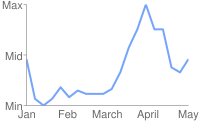 chxt=x,y |
Questo esempio include le etichette degli assi sugli assi Y sinistro e destro ( |
|
Questo esempio include le etichette degli assi sugli assi Y sinistro e destro
( Questo esempio utilizza i valori predefiniti per le etichette dell'asse sull'asse Y sinistro. |
|
Se vuoi aggiungere un'etichetta generica per descrivere un intero
asse (ad esempio, per etichettare un asse
"costo" e un altro "studente"), utilizza la proprietà |
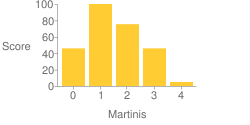 chxt=x,x,y,y |
Posizioni etichetta asse chxp
Puoi specificare quali etichette dell'asse mostrare, utilizzando le etichette predefinite o le etichette personalizzate specificate mediante chxl. Se non specifichi posizioni esatte utilizzando questo parametro, le etichette verranno distanziate in modo uniforme e in base a un valore di incremento predefinito lungo gli assi. Se non specifichi chxl,
le etichette dei segni di spunta saranno i valori predefiniti (in genere valori dei dati o
i numeri a barre nei grafici a barre).
Sintassi
Separa più set di posizionamento
utilizzando una barra verticale (|).
chxp=
<axis_1_index>,<label_1_position>,...,<label_n_position>
|...|
<axis_m_index>,<label_1_position>,...,<label_n_position>
- <indice_asse>
- L'asse per il quale
stai specificando le posizioni. Questo è un indice nell'array di parametri
chxt. Ad esempio, se haichxt=x,x,y,y, indice 0 è il primo asse x, 1 è il secondo asse x e così via. - <label_1_position>,...,<label_n_position>
- La posizione dell'etichetta lungo l'asse. Si tratta di un elenco di valori numerici separati da virgole, in cui ogni valore imposta la posizione dell'etichetta corrispondente nell'array
chxl: la prima voce si applica alla prima etichetta e così via. La posizione è un valore nell'intervallo di quell'asse. Tieni presente che il valore sarà sempre compreso tra 0 e 100, a meno che tu non abbia specificato un intervallo personalizzato utilizzandochxr. Devi avere tante posizioni quante sono le etichette per quell'asse.
Esempi
| Descrizione | Esempio |
|---|---|
Questo esempio include le etichette dell'asse R in posizioni specificate nel grafico. Il testo dell'etichetta viene specificato utilizzando il parametro Le etichette con una posizione specificata di Le etichette con una posizione specificata di |
|
Questo esempio mostra i valori predefiniti delle etichette, ma solo in località specificate.
|
chxt=x,y
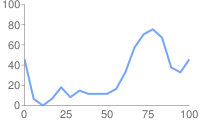 chxt=x,ychxp non specificato |
Stili etichette asse chxs
Puoi specificare dimensioni del carattere, colore e allineamento per le etichette degli assi, sia le etichette personalizzate che i valori predefiniti delle etichette. Tutte le etichette sullo stesso asse hanno lo stesso formato. Se disponi di più copie di un asse, puoi formattarle in modo diverso. Puoi anche specificare il formato di una stringa di etichetta, ad esempio per mostrare simboli di valuta o zeri finali.
Per impostazione predefinita, gli assi superiore e inferiore non mostrano segni di graduazione in base ai valori, mentre gli assi sinistro e destro li mostrano.
Sintassi
I valori per più assi devono essere separati
con una barra verticale (|).
chxs= <axis_index><opt_format_string>,<opt_label_color>,<opt_font_size>,<opt_alignment>,<opt_axis_or_tick>,<opt_tick_color>,<opt_axis_color> |...| <axis_index><opt_format_string>,<opt_label_color>,<opt_font_size>,<opt_alignment>,<opt_axis_or_tick>,<opt_tick_color>,<opt_axis_color>
- <axis_index>
- L'asse a cui si applica. Questo
è un indice in base zero nel parametro
chxt. - <opt_format_string>
- [Facoltativo] Si tratta di una stringa di formato opzionale che, se utilizzata, segue
il numero di indice dell'asse senza una virgola intermedia. Inizia con una lettera N seguita dai seguenti valori, tutti facoltativi:
N<preceding_text>*<number_type><decimal_places>zs<x or y>*<following_text>
Ecco il significato di ogni elemento:<preceding_text>: testo letterale precedente a ogni valore.*...*: un blocco facoltativo racchiuso in asterischi letterali, in cui puoi specificare i dettagli di formattazione per i numeri. I seguenti valori sono supportati e sono tutti facoltativi:<number_type>: il formato numerico per i valori numerici. Scegli una delle seguenti opzioni:f: [predefinito] formato con virgola mobile. Ti consigliamo di specificare la precisione anche con il valore <decimal_places>.p: formato percentuale. Viene aggiunto automaticamente un segno %. Nota: quando utilizzi questo formato, i valori dei dati compresi tra 0,0 e 1,0 vengono mappati a 0-100% (ad esempio, 0,43 viene mostrato come 43%).e: formato di notazione scientifica.c<CUR>: formatta il numero nella valuta specificata, con l'indicatore di valuta appropriato. Sostituisci<CUR>con un codice valuta di tre lettere. Esempio:cEURper l'euro. Puoi trovare un elenco di codici sul sito web ISO, anche se non tutti i simboli sono supportati.
<decimal_places>: un numero intero che specifica il numero di cifre decimali da mostrare. Il valore è arrotondato (non troncato) a questa lunghezza. Il valore predefinito è 2.z: vengono visualizzati gli zero finali. Il valore predefinito è no.s: consente di visualizzare i separatori dei gruppi. Il valore predefinito è no.xoy: visualizza i dati della coordinata x o y, come specificato. Il significato dei dati x varia in base al tipo di grafico: prova a utilizzare il grafico per determinarne il significato. Il valore predefinito è "y".
<following_text>: testo letterale da seguire ogni valore.
- <opt_label_color>
- Il colore da applicare al testo dell'asse (ma non alla linea dell'asse), in formato RRGGBB esadecimale. Il colore della linea dell'asse viene specificato separatamente utilizzando opt_axis_color. Il valore predefinito è grigio.
- <opt_font_size>
- [Facoltativo] specifica la dimensione del carattere in pixel. Questo parametro è facoltativo.
- <opt_alignment>
- [Facoltativo] Allineamento delle etichette. Per gli assi superiore o inferiore, descrive il modo in cui l'etichetta si allinea al segno di spunta sopra o sotto; per l'asse sinistro o destro, descrive l'allineamento all'interno del riquadro di delimitazione, che tocca l'asse. Specifica uno dei seguenti numeri:
-1- In alto o in basso: le etichette si trovano a destra dei segni di graduazione; A sinistra o a destra: le etichette sono allineate a sinistra nella relativa area. Valore predefinito per le etichette dell'asse R.0- In alto o in basso: le etichette sono centrate sui segni di graduazione; A sinistra o a destra: le etichette sono centrate nella rispettiva area. Valore predefinito per le etichette degli assi X e T.1- In alto o in basso: le etichette si trovano a sinistra dei segni di graduazione; A sinistra o a destra: le etichette sono allineate a destra nella relativa area. Valore predefinito per le etichette dell'asse Y.
- <opt_axis_or_tick>
- [Facoltativo; non supportato in Google-o-meter] Indica se mostrare o meno segni di graduazione e/o le linee dell'asse per questo asse. I segni di graduazione e le linee degli assi sono disponibili solo per gli assi più interni (ad esempio, non sono supportati per i due assi x esterni). Utilizza uno dei seguenti valori:
l("L" minuscola): consente di tracciare solo la linea dell'asse.t: traccia solo segni di graduazione. I segni di graduazione sono le piccole linee accanto alle etichette degli assi.lt- [Predefinito] Traccia sia una linea dell'asse sia i segni di graduazione per tutte le etichette._: (trattino basso): non traccia la linea dell'asse né i segni di graduazione. Se vuoi nascondere una linea dell'asse, utilizza questo valore.
- <tick_color>
- [Facoltativo; non supportato in Google-o-meter] Il colore del segno di spunta, nel formato RRGGBB esadecimale. Il valore predefinito è grigio.
- <opt_axis_color>
- [Facoltativo] Il colore della linea dell'asse, nel formato esadecimale RRGGBB. Il valore predefinito è grigio.
Esempi
| Descrizione | Esempio |
|---|---|
Le dimensioni e il colore dei caratteri sono specificati per il secondo asse X (gennaio, febbraio, marzo). |
|
La dimensione, il colore e l'allineamento del carattere vengono specificati per l'asse Y destro. Vengono tracciati segni di graduazione, ma non una linea dell'asse. |
|
Questo grafico include tre set di dati e mostra tre set di etichette degli assi, una per serie. Ogni insieme di etichette viene formattato utilizzando una stringa di formattazione personalizzata, come descritto qui:
Gli intervalli delle etichette dell'asse vengono impostati utilizzando il parametro |
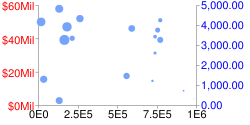 chd=s: |
Stili del segno di graduazione asse chxtc
Puoi specificare segni di graduazione lunghi per assi specifici. In genere viene utilizzato per estendere un segno di spunta per tutta la lunghezza di un grafico. Utilizza il parametro chxs per
modificare il colore del segno di spunta.
Separa i valori di più assi utilizzando una barra verticale (|). I valori all'interno di una serie devono essere separati da una virgola.
Sintassi
chxtc=
<axis_index_1>,<tick_length_1>,...,<tick_length_n>
|...|
<axis_index_m>,<tick_length_1>,...,<tick_length_n>
- <axis_index>
- L'asse a cui si applica. Questo è un indice in base zero all'interno del parametro
chxt. Separa i valori per assi diversi utilizzando un delimitatore a barre. - <tick_length_1>,...,<tick_length_n>
- Lunghezza in pixel dei segni di graduazione su quell'asse. Se viene specificato un singolo valore, questo verrà applicato a tutti i valori; se viene specificato più di un valore, i segni di spunta dell'asse verranno visualizzati a rotazione nell'elenco dei valori per quell'asse. I valori positivi vengono tracciati all'esterno dell'area del grafico e ritagliati dai bordi del grafico. Il valore positivo massimo è 25. I valori negativi vengono disegnati all'interno dell'area del grafico e ritagliati dai bordi dell'area del grafico.
Esempi
| Descrizione | Esempio |
|---|---|
Esempio di utilizzo di
|
|
Questo grafico mostra segni di graduazione di lunghezza alternata. chxtc specifica
due valori di lunghezza dei segni di graduazione per l'asse y (5 e 15) e i segni di graduazione disegnati
sul grafico si alternano tra i due valori. |
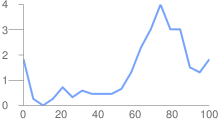 chxt=x,y |
Stili linea chls [Linea,
Radar]
Puoi specificare lo spessore della linea e lo stile solido/tratteggiato con il parametro chls. Questo parametro può essere utilizzato solo per applicare uno stile alle linee nei grafici a linee o radar; non puoi utilizzarlo per applicare uno stile a linee nelle linee di un grafico composto, a meno che il tipo di base del grafico composto non sia un grafico a linee.
Sintassi
Separa più stili di linea con una barra verticale ( |); il primo stile viene applicato alla prima riga, il secondo alla successiva e così via. Se hai meno stili rispetto alle righe, lo stile predefinito viene applicato a tutte le righe non specificate.
chls=
<line_1_thickness>,<opt_dash_length>,<opt_space_length>
|...|
<line_n_thickness>,<opt_dash_length>,<opt_space_length>
- <line_1_thickness>
- Spessore della linea, in pixel.
- <opt_dash_length>, <opt_space_length>
- [Facoltativo] Utilizzato per definire le linee della griglia tratteggiate. Il primo parametro è la lunghezza di ogni linea, in pixel. Il secondo parametro è la spaziatura tra i trattini, in pixel. Per una linea continua, non specificare nessuno dei due valori. Se specifichi solo <opt_dash_length>, <opt_space_length> sarà impostato su <opt_dash_length>. Il valore predefinito è 1,0 (una linea continua).
Esempi
| Descrizione | Esempio |
|---|---|
Qui la linea tratteggiata è indicata da |
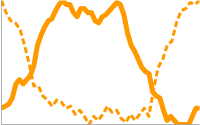 chls=3,6,3|5 |
Riempimento dello sfondo chf [Tutti
i grafici]
Puoi specificare i colori e gli stili di riempimento per l'area dei dati del grafico e/o l'intero sfondo del grafico. I tipi di riempimento includono riempimenti a tinta unita, riempimenti a strisce e gradienti.
Puoi specificare riempimenti diversi per aree diverse (ad esempio, l'intera area del grafico o solo l'area dei dati). Il riempimento dell'area del grafico sovrascrive il riempimento dello sfondo. Tutti i riempimenti vengono specificati utilizzando il parametro chf e puoi mescolare diversi tipi di riempimento (solidi, strisce, gradienti) nello stesso grafico separando i valori con una barra verticale ( | ). I riempimenti dell'area del grafico sovrascrivono i riempimenti dello sfondo del grafico.
Riempimento continuo chf [Tutti
i grafici]
Puoi specificare un riempimento a tinta unita per lo sfondo e/o l'area del grafico oppure assegnare un valore di trasparenza all'intero grafico. Puoi specificare più riempimenti utilizzando il carattere barra verticale (|). (solo per Maps: solo sfondo).
Sintassi
chf=<fill_type>,s,<color>|...
- <fill_type>
- La parte del grafico compilata. Specifica uno dei seguenti valori:
bg- Riempimento sfondoc: riempimento dell'area del grafico. Non supportato per i grafici a mappa.a: rendi trasparente l'intero grafico (inclusi gli sfondi). Le prime sei cifre di<color>vengono ignorate e solo le ultime due (il valore di trasparenza) vengono applicate all'intero grafico e a tutti i riempimenti.b<index>: riempimenti solidi a barre (solo grafici a barre). Sostituisci <index> con l'indice della serie delle barre per riempire con un colore a tinta unita. L'effetto è simile alla specificachcoin un grafico a barre. Per un esempio, consulta Colori delle serie dei grafici a barre.
- s
- Indica un riempimento in tinta unita o trasparente.
- <color>
- Il colore di riempimento, nel formato esadecimale RRGGBB. Per le trasparenze, le prime sei cifre vengono ignorate, ma devono essere comunque incluse.
Esempi
| Descrizione | Esempio |
|---|---|
Questo esempio riempie lo sfondo del grafico con il colore grigio chiaro ( |
|
Questo esempio riempie lo sfondo del grafico con il colore grigio chiaro ( |
|
| Questo esempio applica una trasparenza del 50% all'intero grafico (80 in esadecimale corrisponde a 128 o una trasparenza del 50% circa). Osserva lo sfondo delle celle della tabella, mostrato attraverso il grafico. |
|
Riempimento della sfumatura chf [Line,
Bar, Google-o-meter, Radar, Scatter,Venn]
Puoi applicare uno o più riempimenti sfumati ad aree del grafico o sfondi. I riempimenti sfumatura sono dissolvenze da un colore a un altro. (Grafici a torta, Google-o-meter: solo sfondo).
Ogni riempimento sfumato specifica un angolo, seguito da due o più colori ancorati a una posizione specificata. Il colore varia in base al passaggio da un ancoraggio all'altro. Devi avere almeno due colori con valori <color_centerpoint> diversi, in modo che uno possa sfocare nell'altro. Ogni sfumatura aggiuntiva è specificata da una coppia <color>,<color_centerpoint>.
Sintassi
chf=<fill_type>,lg,<angle>,<color_1>,<color_centerpoint_1>
,...,
<color_n>,<color_centerpoint_n>
- <fill_type>
- L'area del grafico da riempire. Uno dei seguenti valori:
bg- Riempimento sfondoc: riempimento dell'area del grafico.b<index>: riempimenti sfumati a barre (solo grafici a barre). Sostituisci <index> con l'indice della serie delle barre per riempire con un gradiente. Per un esempio, consulta Colori delle serie dei grafici a barre.
- lg
- Specifica un riempimento sfumato.
- <angolo>
- Un numero che specifica l'angolo del gradiente da 0 (orizzontale) a 90 (verticale).
- <color>
- Il colore del riempimento, in formato esadecimale RRGGBB.
- <color_centerpoint>
- Specifica il punto di ancoraggio per il colore. Il colore inizierà a sbiadire da questo punto man mano che si avvicina a un altro ancoraggio. L'intervallo di valori va da 0,0 (bordo inferiore o sinistro) a 1,0 (bordo superiore o destro), inclinato in base all'angolo specificato da <angolo>.
Esempi
| Descrizione | Esempio |
|---|---|
L'area del grafico ha un gradiente lineare orizzontale, specificato
con un angolo di zero gradi ( I colori sono il pesca ( Lo sfondo del grafico è disegnato in grigio ( |
|
L'area del grafico ha un gradiente lineare diagonale (dal basso a sinistra verso l'alto a destra)
specificato con un angolo di quarantacinque gradi ( La pesca ( Il blu ( Lo sfondo del grafico è disegnato in grigio ( |
|
L'area del grafico ha un gradiente lineare verticale (dall'alto in basso),
specificato con un angolo di novanta gradi ( Il blu ( La pesca ( Lo sfondo del grafico è disegnato in grigio ( |
|
Riempimenti a righe chf [Linea,
barra, Google-o-meter, Radar, dispersione, Venn]
Puoi specificare un riempimento dello sfondo a strisce per l'area del grafico o per l'intero grafico. (Grafici a torta, Google-o-meter: solo sfondo).
Sintassi
chf=
<fill_type>,ls,<angle>,<color_1>,<width_1>
,...,
<color_n>,<width_n>
- <fill_type>
- L'area del grafico da riempire. Uno dei seguenti valori:
bg- Riempimento sfondoc- Riempimento dell'area del graficob<index>: riempimenti a barre (solo grafici a barre). Sostituisci <indice> con l'indice della serie delle barre per riempire con le strisce. Per un esempio, vedi Colori delle serie dei grafici a barre.
- ls
- Specifica il riempimento a strisce lineari.
- <angolo>
- L'angolo di tutte le strisce rispetto all'asse y. Usa
0per le strisce verticali o90per le strisce orizzontali. - <color>
- Il colore di questa striscia, nel formato esadecimale RRGGBB. Ripeti <color> e <width> per ogni striscia aggiuntiva. Devi avere almeno due strisce. Le strisce si alternano finché il grafico non è pieno.
- <width>
- La larghezza di questa striscia, da
0a1, dove1è la larghezza intera del grafico. Le strisce vengono ripetute finché il grafico non si riempie. Ripeti i valori <color> e <width> per ogni striscia aggiuntiva. Devi avere almeno due strisce. Le strisce si alternano finché il grafico non è pieno.
Esempi
| Descrizione | Esempio |
|---|---|
|
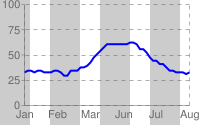 chf= |
|
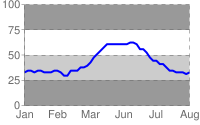 chf= |